
Kako dodati nove vrstice v tabeli v tabeli?
Članek bo povedal, kako dodati vrstice v Excelu.
Program novincev Excel.»Radi delajo v njem in naredijo mize, vendar še vedno ne razumejo vseh niansov. Na primer, mnogi ne vedo, kako dodati nove vrstice v tabelo, čeprav to ni tako težko. Toda novinci so novinci.
Res je, da je vredno omeniti, da pri ustvarjanju novih vrstic na mizo " Excel.»Moraš resnično poznati nekaj odtenkov. Pogovorimo se o tem v našem pregledu.
Kako "Excel" ustvariti linije v tabeli?
Razmislite o različnih možnostih za ustvarjanje dodatnih vrstic v tabeli pripravljene izdelane.
Vstavite vrstico v tabelo
- Odprite dokument " Excel.»S tabelo. Če morate vstaviti vrstico med drugimi vrstami, z desno tipko miške kliknite na to celico, nad katero želite ustvariti niz. Naprej, v odprtem oknu kliknite na element " Vstavi"(Ta metoda velja za vse različice programa).
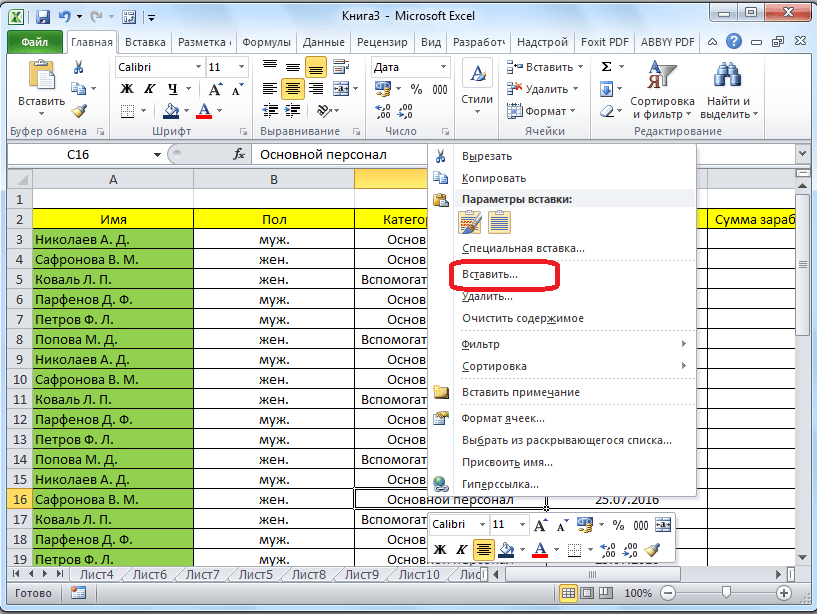
Ustvarite niz
- Po tem se okno odpre s ponudbo za vstavljanje dodatnih predmetov: niz, stolpec, in tako naprej. Izberemo "niz" in kliknite na " v redu».
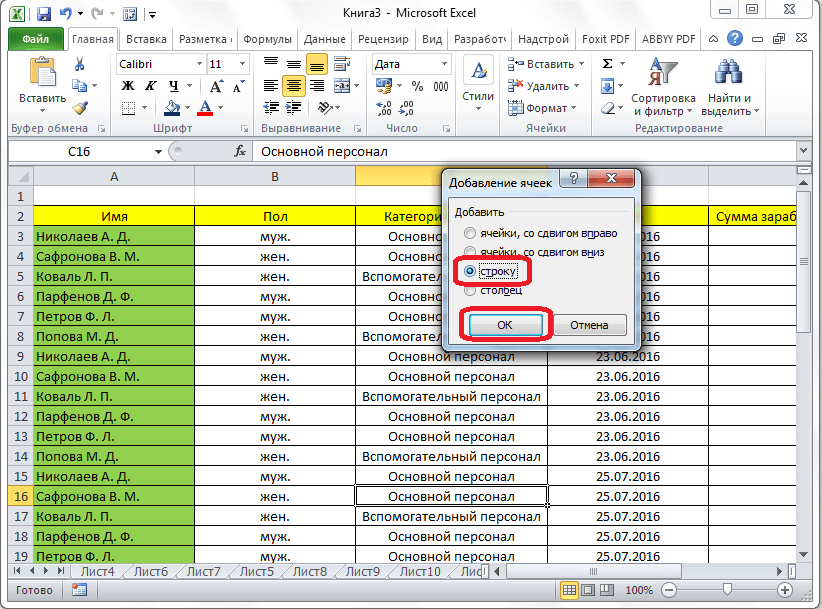
Ustvarite niz
- To je vse. Nova linija je zdaj dodana na pravo mesto.
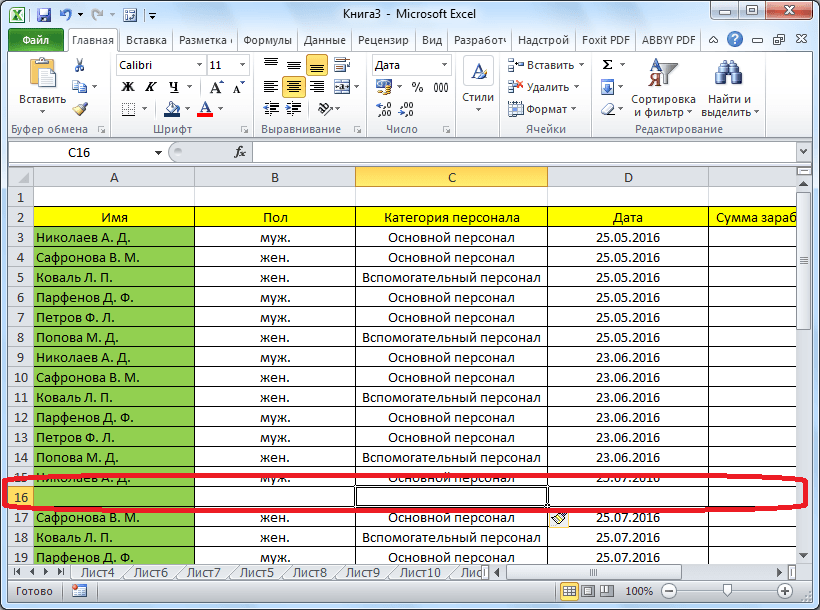
Ustvarite niz
Kako vstaviti vrstico na koncu tabele?
- Pogosto morate vstaviti vrstice na koncu same tabele. Zgornja metoda, kot smo razumeli, pomaga le pri delu v mizi.
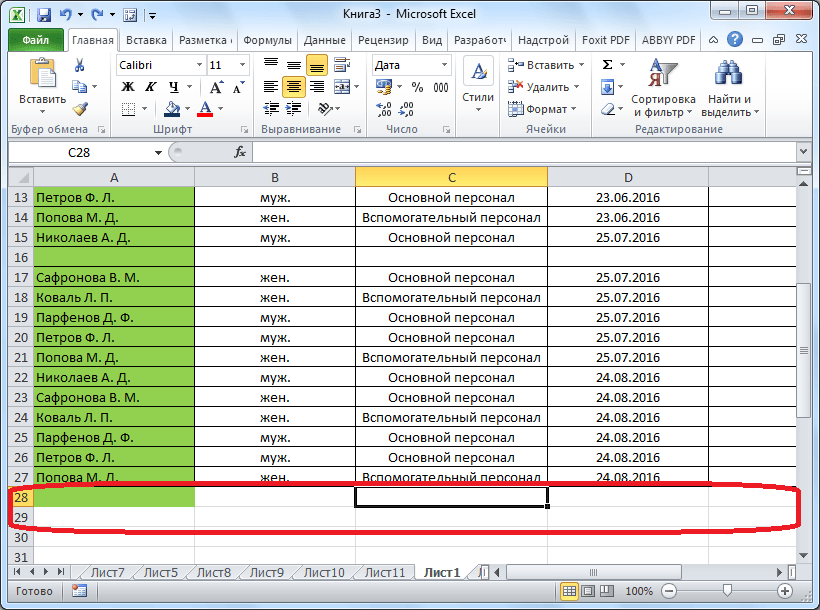
Ustvarite niz
- Označite zadnjo vrstico v tabeli in upoštevajte, da je v spodnjem desnem kotu tabele oblikovan križ. Povlecite to prečni prečnik (pritisnite miško in držite) na želeno število vrstic.
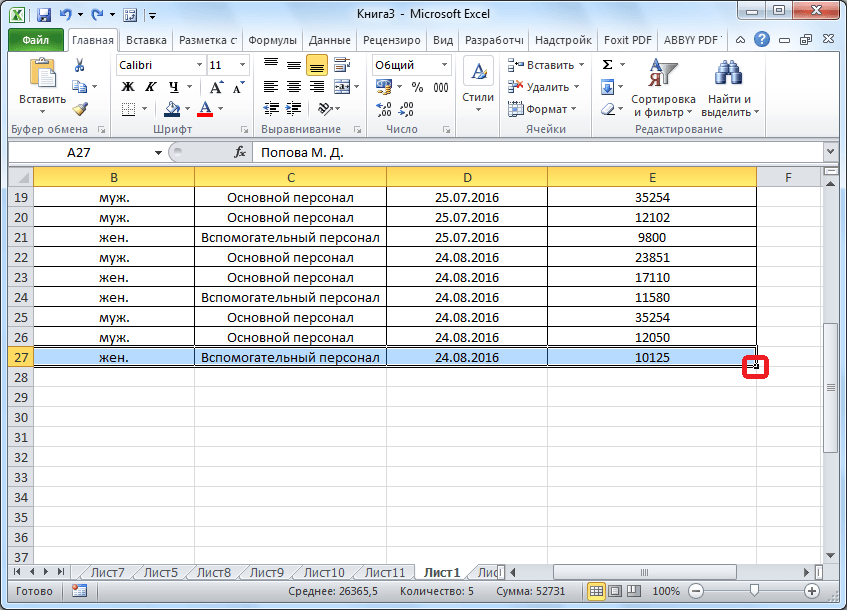
Ustvarite niz
- Na koncu tabele se bodo pojavile nove vrstice, vendar bodo napolnjene z informacijami iz prejšnje vrstice. Da bi ga popravili, označite nove linije, z desno tipko miške kliknite in nato izberite " Clear.…».
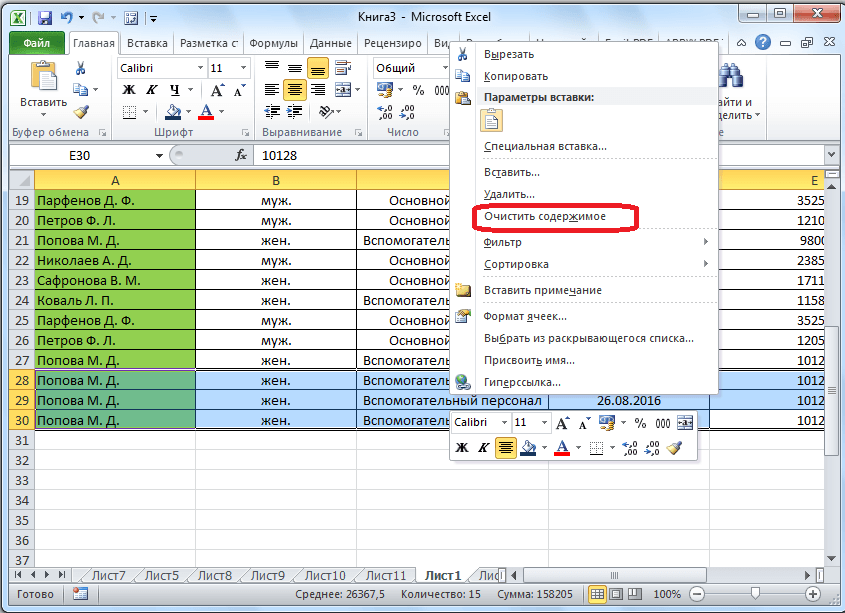
Ustvarite niz
- Zdaj je vse v redu, na koncu mize smo dobili nove prazne strune
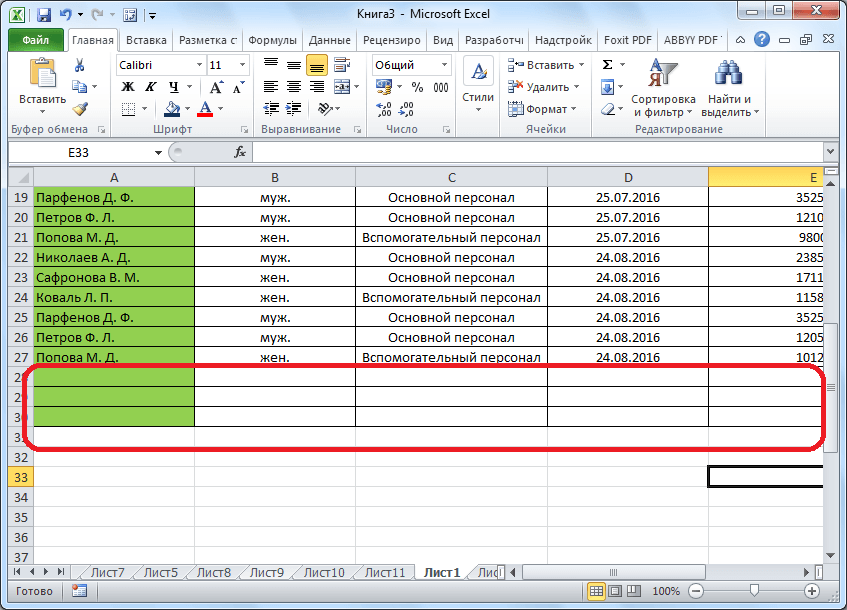
Ustvarite niz
Kako ustvariti pametno mizo?
Zgornje metode, seveda, bodo zelo koristne za začetnike, vendar celo bolje uporabijo pametno tabelo. Po njenem ustvarjanju vam bo lažje dodati nove strune kjerkoli v tabeli. Če želite ustvariti tabelo, naredite naslednje:
- Razširite dokument " Excel.»Označite tabelo z vsemi svojimi celicami. Pojdi na " glavni»V orodni vrstici in kliknite» Format kot tabela" Okno se bo odprlo s predlogom, da izberete slog tabele - Izberite vsakogar, ki ga boste uživali v predstavljenem seznamu.
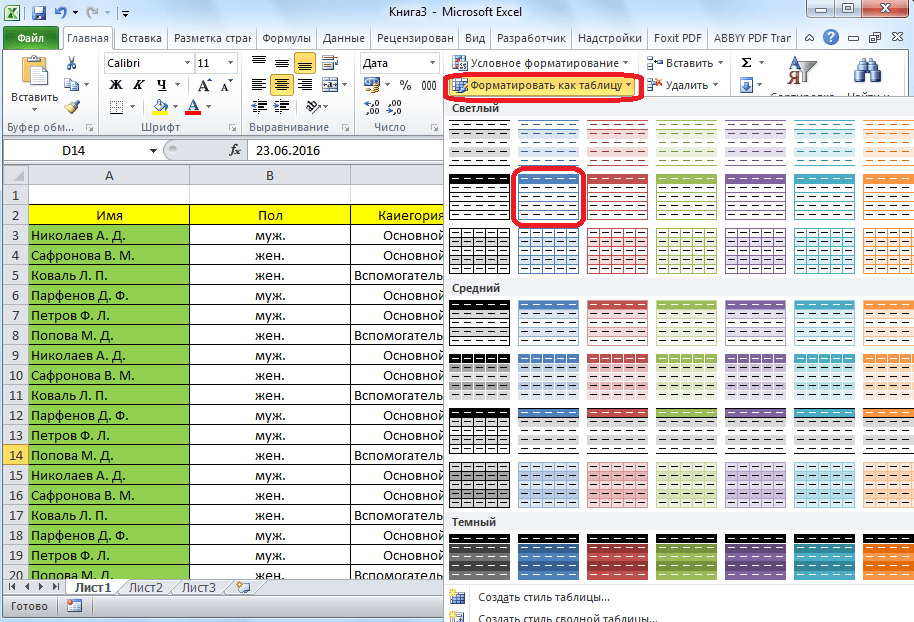
Ustvarite niz
- Nato, v odprtem majhnem oknu kliknite » v redu»
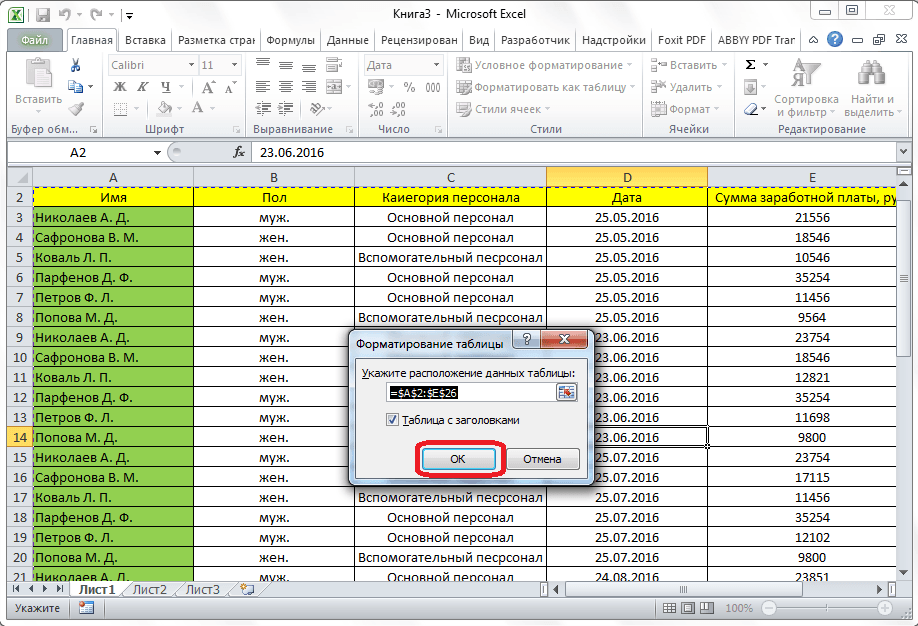
Ustvarite niz
- Vse, zdaj lahko uporabite to tabelo.
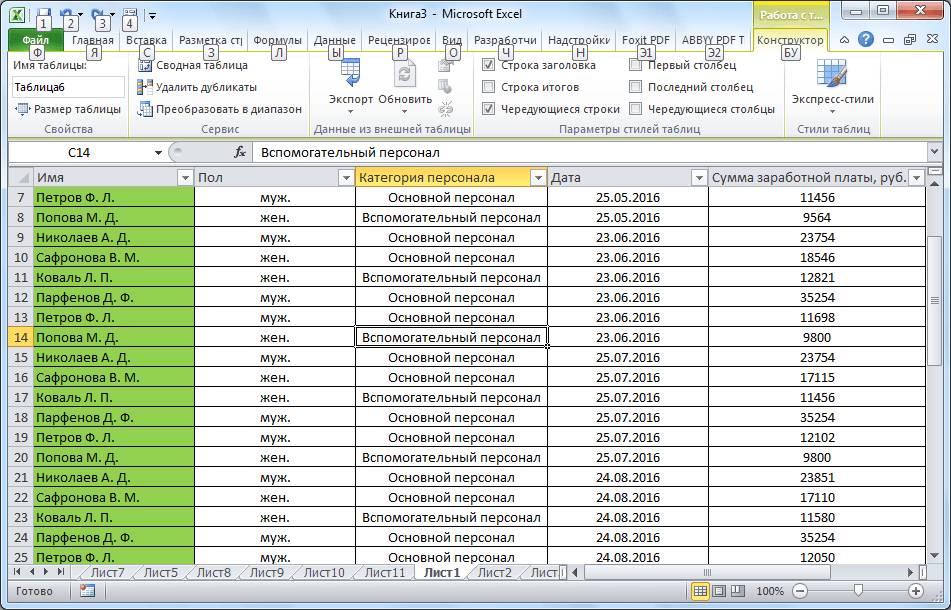
Ustvarite niz
- Zdaj, če želite vstaviti novo vrstico kjerkoli, z desno tipko miške kliknite to celico, nad katero želite, da to linijo ustvarite. Nato kliknite » Vstavi"In na seznamu spuščanja izberite" Tabele vrstice zgoraj».
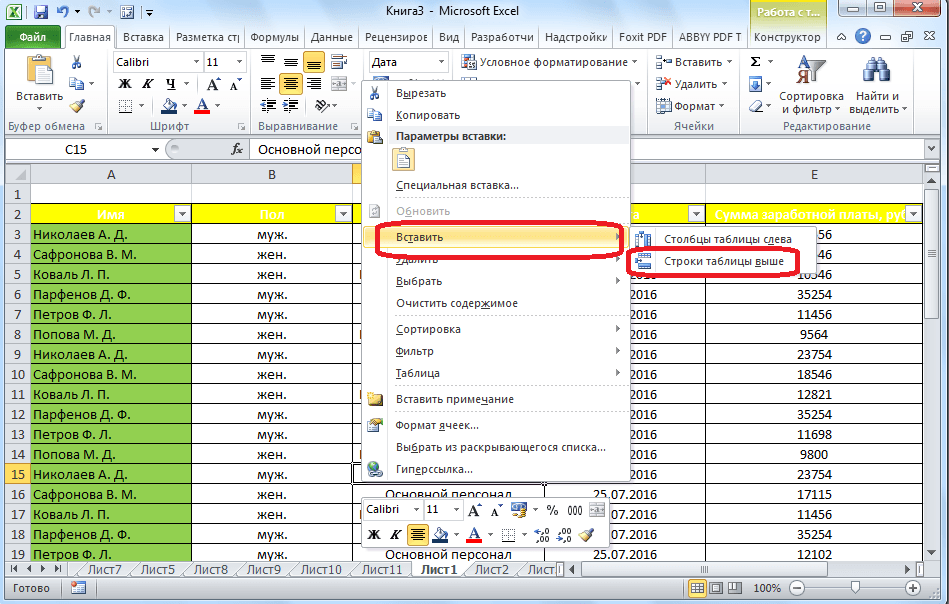
Ustvarite niz
- In če morate na koncu tabele dodati niz, je mogoče storiti na več načinov. Na primer, kliknite na spodnjo črto na robno celico in nato pritisnite " Tab.».
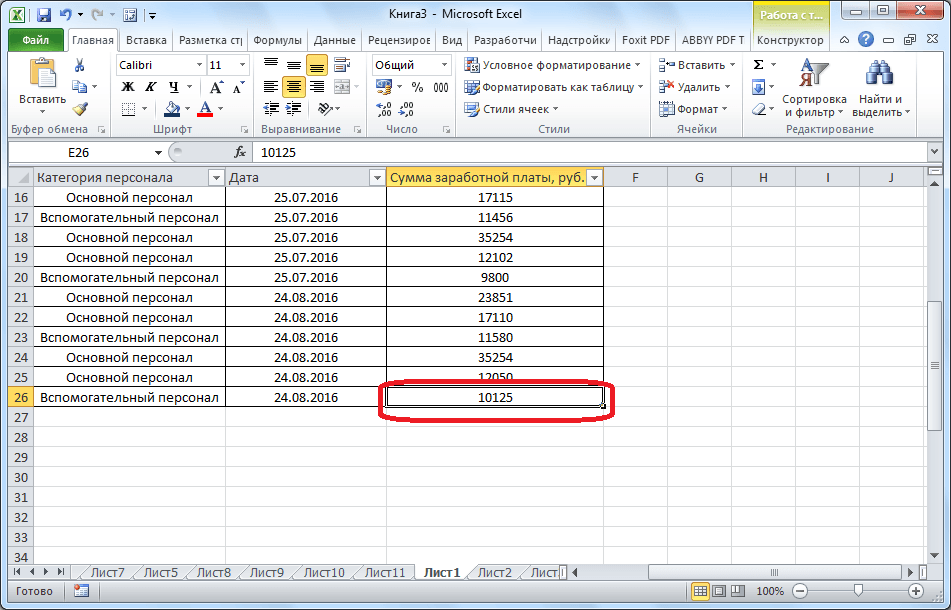
Ustvarite niz
- Ali miška potegnite mizo za ekstremni spodnji kot
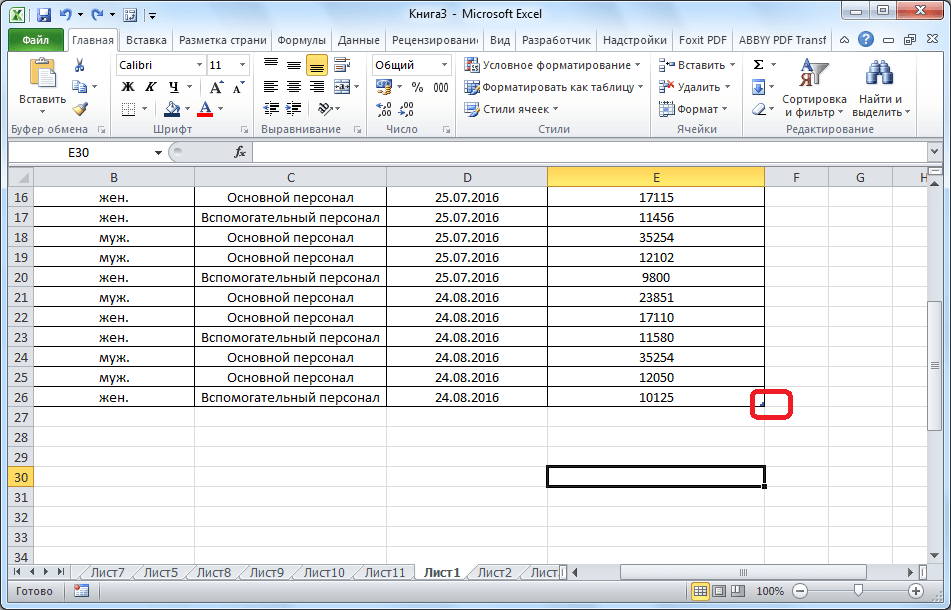
Ustvarite niz
- Po tem, v nasprotju z zgoraj navedenimi metodami, se bodo pojavile nove prazne vrstice.
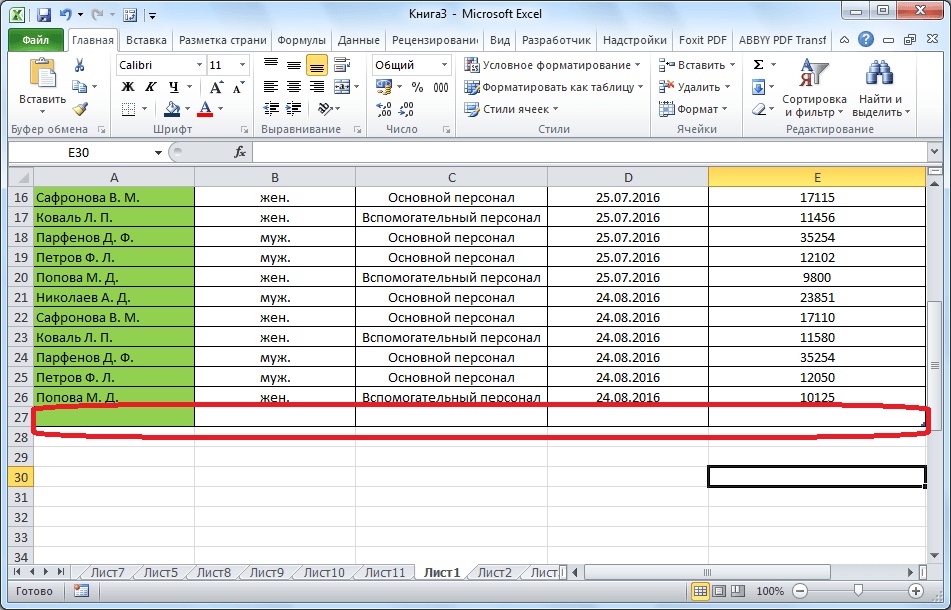
Ustvarite niz
- Vnesete lahko tudi znake na koncu tabele, po katerem se bo pojavila nova linija.
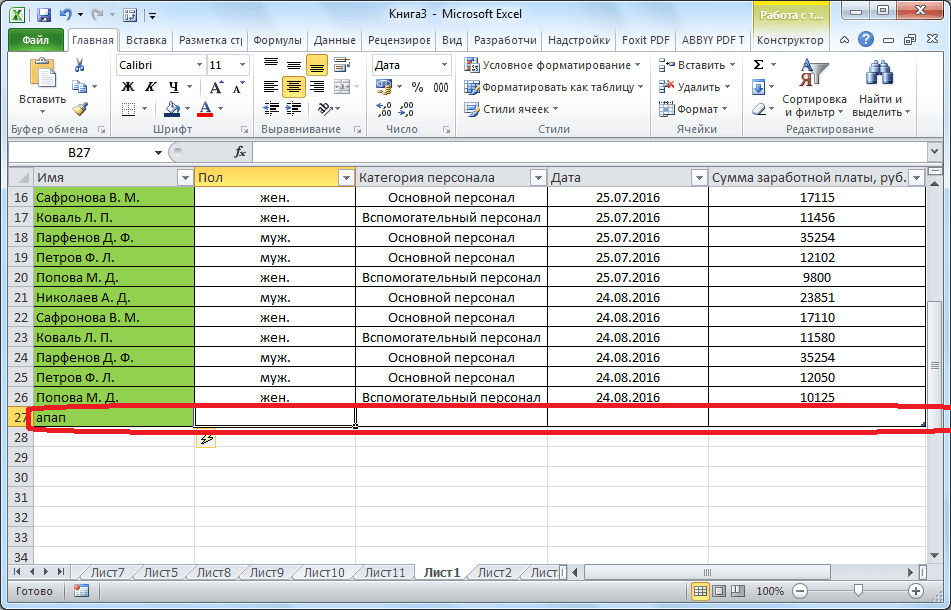
Ustvarite niz
